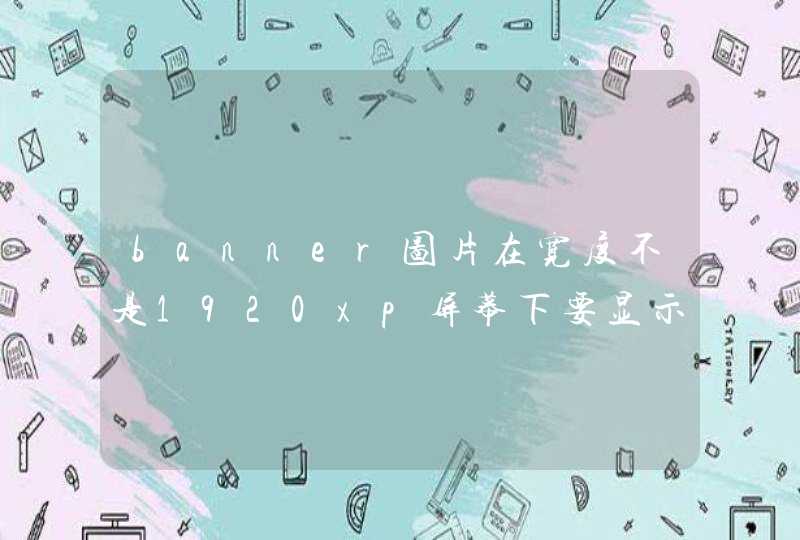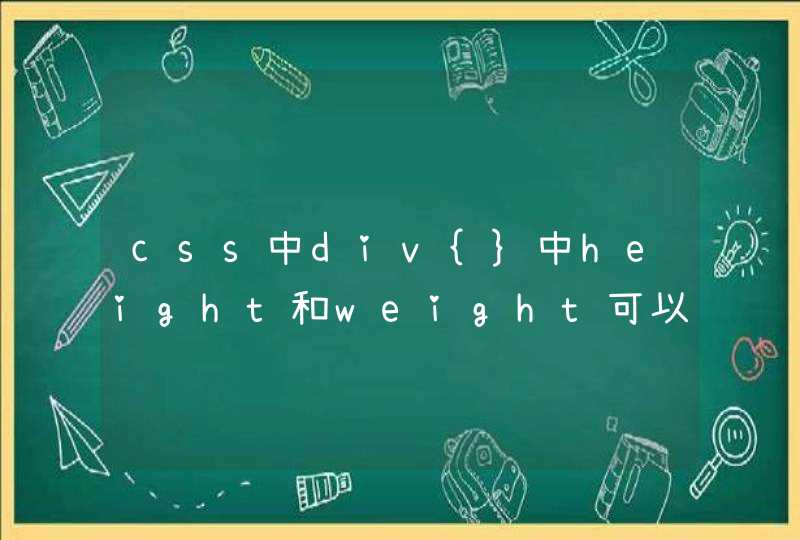需要开启局域网共享设置,才能访问同一局域网里的另一台电脑。
具体操作如下:
1、在“Cortana”中搜索“控制面板”。
2、点击“控制面板”以打开。
3、点击“网络和Internet”。
4、点击“网络和共享中心”。
5、开启“启用网络发现”和“启用文件和打印机共享”。
6、右键“计算机”,在弹出的菜单中选择“管理”。
7、在“计算机管理“中,选择“本地用户和组”,并点击“用户”中的“Guest”。
8、取消“账户已禁用”。
9、返回列表,点击“本地策略”中的“用户权限分配”。
10、点击“拒绝从网络访问这台计算机”。
11、点击“Guest”,选择“删除”。
12、选择所需局域网共享的文件,右键并选择“共享”中的“特定用户”。
13、在弹出的窗口中选择“Guest” ,并选择“共享”即完成局域网访问另一台电脑的任务。
以WIN10为例,利用IP访问局域网电脑的步骤如下:
1、首先我们要知道要访问的电脑IP地址,按WIN+R输入“CMD”,在CMD界面中输入“ipconfig”命令来得到IP地址,如下图一台Win10系统电脑的IP地址。ipv4地址就是了 得到地址192.168.1.10
2、再来到Win10系电脑上,打开网络,我们可以看到看不到任何共享电脑;
3、再地址栏上输入 \\192.168.1.10 回车 就快速进入了已经共享的Win10系统电脑。
5、这时就可以对共享文件、文件夹进行操作了。为了方便,大家也可以,右键点击共享文件夹创建桌面快捷方式,或是映射网络驱动器;
1、首先,在电脑上点击开始,找到运行,并点击打开。在运行的对话窗口的输入框内输入“mstsc”。
2、然后,按enter回车键,进入到远程桌面连接的界面,并在计算机后面的输入框内输入要远程的电脑的IP地址。再点击底部的连接按钮。
3、接着,在弹出的是否信任此远程连接的窗口中点击底部的连接按钮。
4、最后,就会进入到连接电脑的登陆界面,在输入框内输入登陆密码,并点击输入框右边的箭头图标即可。
5、如图所示,就成功的连接到局域网内的另一台电脑了。